Ergebnis 1 bis 1 von 1
-
- 22.03.2016, 18:23
- #1
Mit iOS 9.3 hat Apple den Night Shift-Modus eingeführt. Dabei wird die Farbtemperatur abends zum rötlichen hin verschoben. Dadurch soll negative Effekte wie Einschlafstörungen entgegengewirkt werden. Den Night Shift-Modus aktiviert ihr entweder unter Einstellungen
 Anzeige & Helligkeit oder über das Control Centrum. Dort könnt ihr auch einen Zeitplan hinterlegen. Entweder klassisch per Uhrzeit oder aber von Sonnenunter- bis -aufgang. Letzteres wird einem aber nicht immer angezeigt. Ist das bei euch der Fall geht ihr wie folgt vor.
Anzeige & Helligkeit oder über das Control Centrum. Dort könnt ihr auch einen Zeitplan hinterlegen. Entweder klassisch per Uhrzeit oder aber von Sonnenunter- bis -aufgang. Letzteres wird einem aber nicht immer angezeigt. Ist das bei euch der Fall geht ihr wie folgt vor.
- Öffnet die Einstellungen und navigiert dann zu Datenschutz
 Ortungsdienste
Ortungsdienste  Systemdienste
Systemdienste
- Jetzt scrollt ihr runter und überprüft, ob Zeitzone einstellen aktiviert ist. Sollte das nicht der Fall sein, so aktiviert diesen Punkt.
- Danach geht ihr zu Einstellungen
 Anzeige & Helligkeit und klickt auf Night Shift. Im nächsten Fenster sollte dann Planmäßig aktiviert sein. Ist das nicht der Fall, so aktiviert es.
Anzeige & Helligkeit und klickt auf Night Shift. Im nächsten Fenster sollte dann Planmäßig aktiviert sein. Ist das nicht der Fall, so aktiviert es.
- Jetzt könnt ihr, wenn ihr auf von - bis klickt, Sonnenunter- bis -aufgang auswählen.
Ähnliche Themen
-
London by Night
Von BG2406 im Forum Natur/LandschaftenAntworten: 0Letzter Beitrag: 08.07.2012, 21:29 -
New York by Night
Von BG2406 im Forum Natur/LandschaftenAntworten: 2Letzter Beitrag: 08.07.2012, 21:27 -
Email Zeitplan
Von Ino im Forum Touch HD CommunicationAntworten: 5Letzter Beitrag: 23.03.2009, 10:16 -
ActiveSync Zeitplan
Von dizzasta im Forum Touch HD CommunicationAntworten: 5Letzter Beitrag: 16.01.2009, 08:18

 Danke:
Danke: 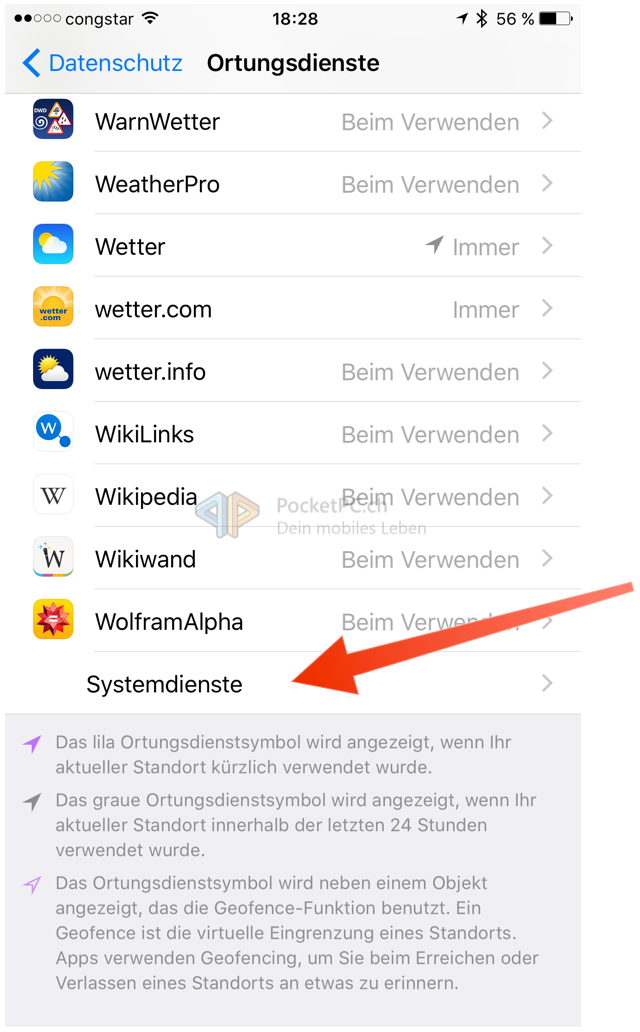
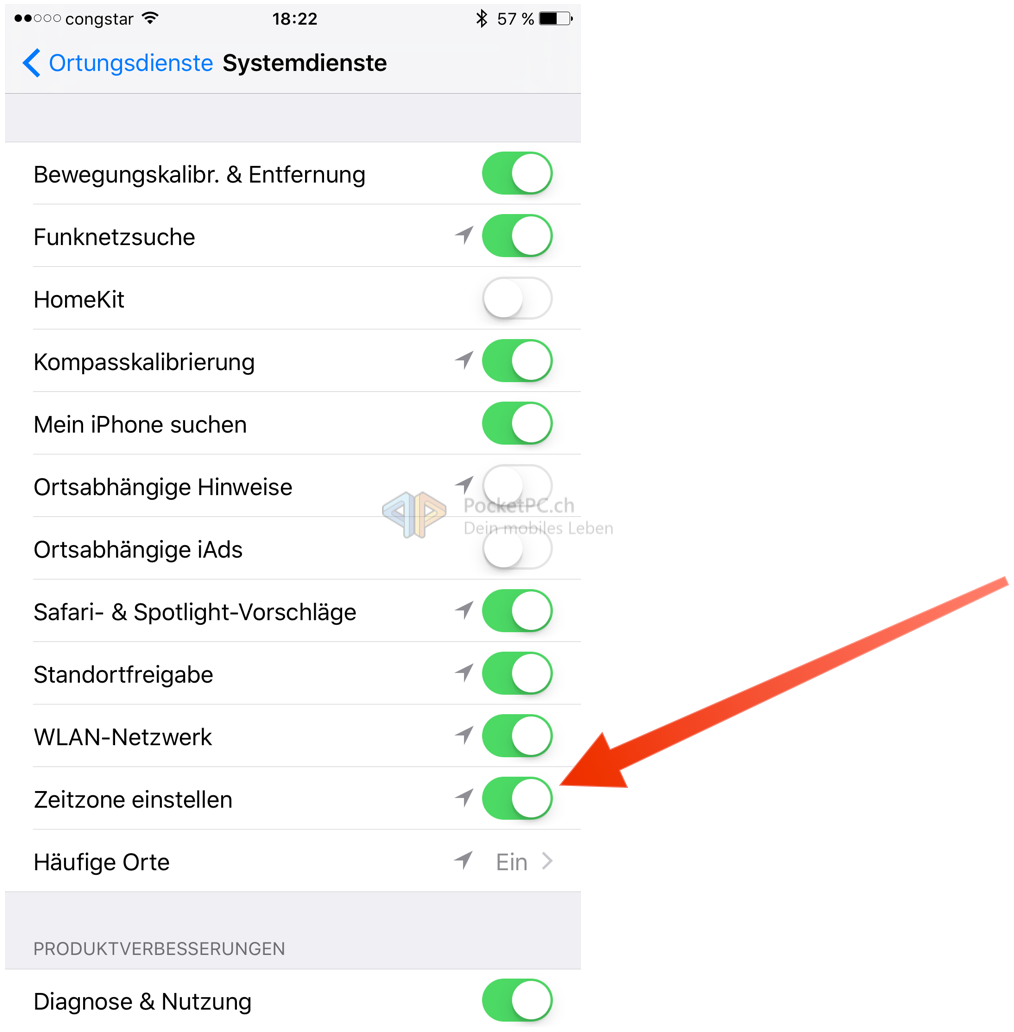
















visionOS Update Topic